Mēs saņemam daudz svarīgas informācijas, izmantojot tekstu. Neatkarīgi no tā, vai tas ir datums, kas jāiestata, vai svarīga ar darbu saistīta informācija, iespējams, vēlēsities saglabāt īsziņu. Mūsdienu viedtālruņi piedāvā veidu, kā dublēt savus pamatdatus un pārsūtīt tos uz citu ierīci. Tomēr dažkārt pārsūtījumos nav iekļautas jūsu īsziņas, ja vien tās nesaglabājat pirms laika vai pārsūtāt, izmantojot to pašu mobilo operētājsistēmu.
Saturs
- Kā saglabāt un dublēt īsziņas
- Kā saglabāt īsziņas iPhone tālrunī
- Dublējumkopiju izveide operētājsistēmā Mac OS Catalina
- Piekļuve dublētajiem ziņojumiem, izmantojot iExplorer
- Izmantojot tikai iExplorer
- Kā saglabāt īsziņas operētājsistēmā Android
- Tekstu skatīšana, atjaunošana un migrēšana
Lūk, kā saglabāt īsziņas Android un iOS.
Ieteiktie videoklipi
Viegli
10 minūtes
iPhone vai Android
iExplorer
iTunes
Kā saglabāt un dublēt īsziņas
Varat saglabāt īsziņas savā rezerves kontā, lai piekļūtu tam uz visiem laikiem. Tā vietā, lai saglabātu īpašu īsziņu kā ekrānuzņēmumu, ir tiešāki veidi, kā tos saglabāt datorā vai izmantojot iExplorer, ja jums ir Apple tālrunis.
Darbības nedaudz atšķiras, ja jums ir Android tālrunis.
Ja izmantojat iMessage, skatiet mūsu ceļvedi kā iestatīt profila attēlu un vārdu pakalpojumā iMessage vai apskatiet mūsu populārākie padomi operētājsistēmai iOS 14.
Kā saglabāt īsziņas iPhone tālrunī
Ja izmantojat datoru vai Mac datoru ar OS Mojave vai vecāku versiju, varat izmantot iTunes, lai izveidot dublējumu jūsu iPhone, kas tver visas jūsu īsziņas dublēšanas laikā. Mēs apskatīsim, kā rīkoties, ja izmantojat Mac datoru OS Catalina mazliet. Kamēr var pagatavot un saglabājiet dublējumus, izmantojot iCloud, turpmāk būs vieglāk piekļūt saviem tekstiem (un citiem datiem), izmantojot iTunes. Noteikti lejupielādējiet jaunākā versija.
Veicot iOS dublējumu, tiks saglabāta lielākā daļa ierīcē saglabāto datu, tostarp iMessages, SMS un MMS ziņas. Ja vēl neesat to izdarījis, izveidojiet ieradumu regulāri izveidot dublējumus.
Ja tiešām nevēlaties izmantot iTunes, varat pāriet uz sadaļu “Tikai iExplorer izmantošana”.
1. darbība: Sāciet ar iTunes palaišanu.
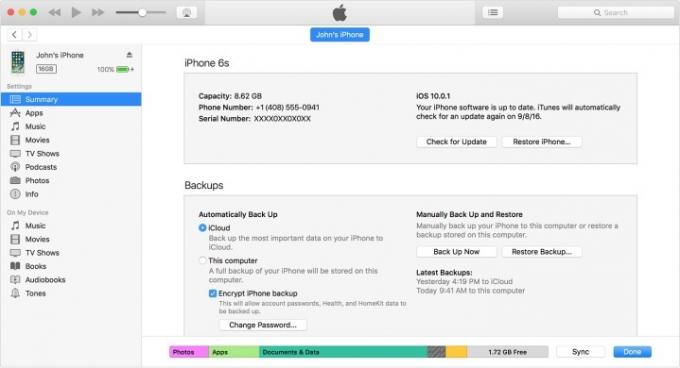
2. darbība: Savienojiet iOS ierīci ar datoru.
Saistīts
- Labākās iepazīšanās lietotnes 2023. gadā: mūsu 23 iemīļotākās
- Kā savā iPhone tālrunī atbrīvoties no kāda cita Apple ID
- Apple jaunākais iPhone SE šodien var tikt pie jums par 149 USD
3. darbība: Programmā iTunes atlasiet savu iOS ierīci, noklikšķinot uz atbilstošās ikonas loga augšējā kreisajā stūrī.
4. darbība: Dodieties uz Kopsavilkums cilne — labajā pusē vajadzētu redzēt sadaļu ar nosaukumu Dublējumkopijas.
5. darbība: Zem Dublējiet un atjaunojiet manuāli, izvēlieties Dublējiet tūlīt.
6. darbība: Kad dublēšanas process ir pabeigts, Jaunākās dublējumkopijas sadaļas ir jāatjaunina, lai parādītu jaunāko dublējumu.
7. darbība: Alternatīvi, jūs varat doties uz Preferences > Ierīces (Mac) vai Rediģēt > Preferences > Ierīces (Windows) lai apstiprinātu, ka dublēšana bija veiksmīga.
Dublējumkopiju izveide operētājsistēmā Mac OS Catalina
Ja esat jauninājis uz jaunāko Mac OS, OS Catalina, tad jūs atklāsiet, ka iTunes vairs nepastāv. Neļaujiet sevi apmānīt ar lietotni Mūzika, kurai ir tāds pats mūzikas nots logotips, jo jūs vairs nevarat dublēt savu iPhone, izmantojot šo lietotni.
1. darbība: Tā vietā jums būs jāpievieno iPhone savam Mac datoram, izmantojot USB, un pēc tam izpildiet tālrunī redzamos norādījumus, lai Uzticieties šim datoram
2. darbība: Pārejiet uz savu Mac datoru Meklētājs.
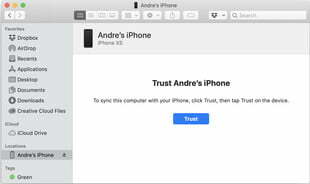
3. darbība: Jūs redzēsit zem Atrašanās vietas iekšā Meklētājs ka jūsu iPhone ir uzstādīts kā ārējais disks.
4. darbība: Pēc atlases Uzticēties, jums tiks parādīts izkārtojums, kas ir ļoti līdzīgs vecajam iPhone izkārtojumam programmā iTunes.
5. darbība: Šeit jūs varat izvēlēties Dublējiet tūlīt, kas izveidos dublējumu tāpat kā jūs, izmantojot iTunes.

Piekļuve dublētajiem ziņojumiem, izmantojot iExplorer
Jūsu ziņojumi tagad ir saglabāti, taču tā ir tikai procesa pirmā daļa. Ja vēlaties tiem piekļūt savā datorā, kad vien vēlaties, jums ir nepieciešama papildu programmatūra. Ievadiet iExplorer — izcilu programmu operētājsistēmām MacOS un Windows, kas cita starpā var izsijāt iTunes dublējumus un izgūt dažādus ziņojumus. Viena pamata versijas licence maksā 40 ASV dolārus, taču ierobežotu laiku varat izmantot arī demonstrācijas versiju.
1. darbība: Lejupielādēt iExplorer un izpildiet norādījumus, lai to instalētu. Mac lietotājiem būs nepieciešama operētājsistēma OS X 10.9 vai jaunāka versija, savukārt Windows lietotājiem ir nepieciešama Windows 7 vai jaunāka versija, kā arī iTunes.
2. darbība: Palaidiet programmu iExplorer.
3. darbība: Programmā iExplorer atrodiet sadaļu ar apzīmējumu Pārlūkojiet iTunes dublējumkopijas (to joprojām sauc par to, pat ja darbojas OS Catalina) kreisajā kolonnā un izvēlieties dublējumu, no kura vēlaties iegūt ziņojumus.
4. darbība: Šajā dublējumkopijā atlasiet Ziņojumi.
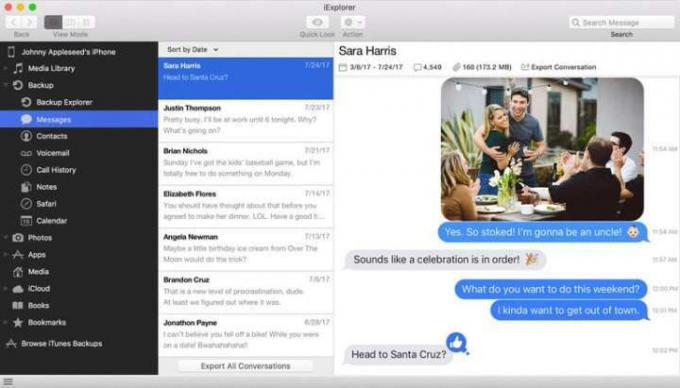
5. darbība: iExplorer parādīs jūsu īsziņas ar sarunu sarakstu, kas atrodas kreisajā pusē. Izvēlieties sarunu, lai labajā pusē skatītu savus ziņojumus, tostarp visus tiem pievienotos attēlus un videoklipus. Sarunu sarakstu var kārtot arī pēc vārda, datuma un ziņojumu skaita.
6. darbība: Kad esat atlasījis sarunu, varat to eksportēt kā PDF, TXT vai CSV failu. Varat arī izvēlēties eksportēt tikai attēlus vai pielikumus.
Izmantojot tikai iExplorer
Lai gan iExplorer var izvilkt tekstus no iTunes dublējuma, tas var arī izvilkt tekstus tieši no jūsu iOS ierīces. Tas ir lieliski piemērots ikvienam, kurš vēlas pēc iespējas vairāk izvairīties no iTunes.
1. darbība: Lejupielādējiet un instalējiet iExplorer.
2. darbība: Palaidiet programmu, un tai vajadzētu atvērties Ierīces pārskats ekrāns.
3. darbība: Pievienojiet savu iPhone vai iPad. Kreisajā slejā noklikšķiniet uz savas ierīces nosaukuma.
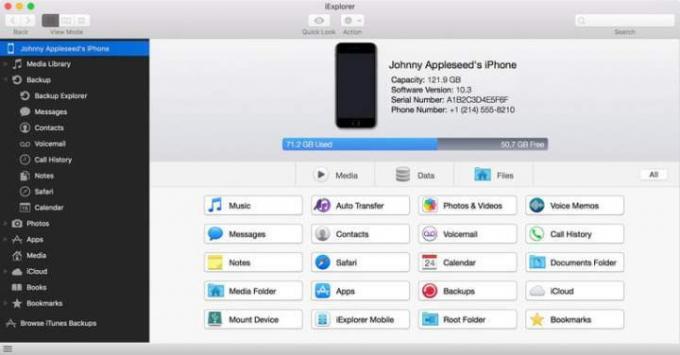
4. darbība: Uz Ierīces pārskats ekrāna labajā pusē, noklikšķiniet uz Dati > Ziņas. Ņemiet vērā: ja nekad neesat izveidojis dublējumu savā datorā, jūs redzēsit tikai iespēju Ielādējiet dublējuma datus. Vispirms ir jāizveido dublējums programmā iExplorer, lai tas varētu piekļūt jūsu ziņojumiem, tāpēc noklikšķiniet uz tā, lai sāktu procesu.
5. darbība: Kad tas ir izdarīts, pārejiet pie nākamās darbības.
iExplorer ielādēs visus ziņojumus, kas pašlaik atrodas jūsu iOS ierīcē. Kreisajā kolonnā būs sarunu saraksts, un, noklikšķinot uz jebkuras sarunas, tās tiks parādītas labajā kolonnā.
6. darbība: Varat kārtot sarunas pēc nosaukuma, datuma vai ziņojumu skaita, kā arī filtrēt sarunas, lai rādītu tikai attēlus, videoklipus vai pielikumus.
7. darbība: Varat eksportēt visas sarunas, tostarp pievienotos multividi un dokumentus, izmantojot eksportēšanas opcijas zem atvērtās sarunas. Tos var eksportēt kā PDF, TXT vai CSV failu.
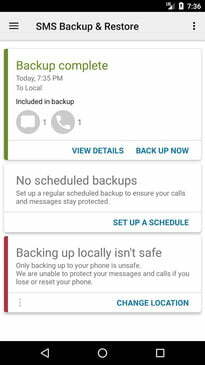
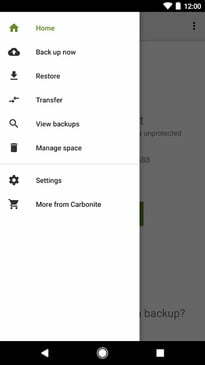

Kā saglabāt īsziņas operētājsistēmā Android
Mēs jums parādījām, kā dublējiet savu Androidviedtālrunis, bet SMS dublēšana un atjaunošana ir bezmaksas lietotne, kas dara tieši to, ko norāda nosaukums. Tas var dublēt jūsu īsziņas un saglabāt tās lokāli jūsu Android ierīcē, eksportēt tās uz datoru vai augšupielādēt tiešsaistes krātuves pakalpojumā, piemēram, Google disks. Tas ir izveidots, lai apmierinātu to cilvēku vajadzības, kuri vēlas ātri saglabāt savus ziņojumus vairākās vietās. Jūsu
1. darbība:Tekstu saglabāšana
Sāciet, lejupielādējot un instalējot lietotni savā Android ierīcē.
2. darbība: Palaidiet to, un tas aizvedīs uz galveno izvēlni.
3. darbība: Krāns Iestatiet dublējumu lai sāktu jaunas dublējuma izveidi.
4. darbība: Šeit varat izvēlēties, kādu informāciju vēlaties saglabāt, kuras teksta sarunas un kur saglabāt dublējumus. Pašlaik ir iespējas saglabāt īsziņas tieši tālrunī, Google diskā vai Dropbox.
5. darbība: Ja neesat tik noraizējies par teksta sarunu manuālu kārtošanu, varat arī automatizēt procesu. Lietotnē dodieties uz Iestatījumi augšējā kreisajā stūrī atlasot hamburgeru izvēlni.
6. darbība: Varat arī saglabāt tekstiem pievienotās emocijzīmes un nosaukt dublējuma failus, lai tos būtu viegli identificēt.
7. darbība: Izpildiet norādījumus.
Tekstu skatīšana, atjaunošana un migrēšana
Tekstu skatīšana, atjaunošana un migrēšana
1. darbība: Lai atrastu saglabātās ziņas, atveriet galveno izvēlni un atlasiet Skatīt dublējumus.
Šī opcija rādīs jūsu ziņojumus XML formātā. The Skatīt dublējumus funkcija ļaus arī pārkārtot ziņojumus vietējās mapēs.
2. darbība: Varat pārvietot vecos tekstus uz jaunu tālruni ar vienu graciozu kustību, izmantojot SMS dublēšanu un atjaunošanu.
Visbiežāk cilvēki izmanto šo funkciju, iestatot jaunu tālruni. Tomēr, pirms sākat, vienmēr atcerieties dublēt visus savus tekstus. Bez dublējuma jūs varat zaudēt daļu no jaunākajām ziņojumapmaiņas vēsturēm, kas nevienam nav prieks.
Redaktoru ieteikumi
- Tikko izsolē par traku summu tika pārdots iPhone
- Es būšu nikns, ja iPhone 15 Pro nesaņems šo vienu funkciju
- Kā tūlīt lejupielādēt iOS 17 beta versiju savā iPhone tālrunī
- 5 labākie Prime Day tālruņu piedāvājumi, kurus varat iepirkties jau šodien
- Kā tiešraides fotoattēlu pārvērst par videoklipu savā iPhone tālrunī




